“Cara Belajar Mikrotik Tanpa RouterBoard Menggunakan VirtualBox”
Daftar Isi
Pengantar
kita menggunakan VirtualBox untuk menjalankan RouterOS Mikrotik dan Windows XP secara virtual. Tujuannya adalah agar kita tetap bisa belajar dan oprek-oprek Mikrotik tanpa harus punya RouterBoard nya. Hal ini saya lakukan karena saya lagi ada tugas negara dan tidak bawa RouterBoard Mikrotik. Jadi kalo mau experimen kan susah. Oleh karena itulah saya coba pakai Virtual Machine ini.
Kelebihan Virtualbox dibandingkan Vmware
1. VirtualBox itu Software GRATIS, Sedangkan VMWare Workstation Tidak
2. VirtualBox lebih simpel dan mudah digunakan
3. VirtualBox lebih enteng dibandingkan VMWare
Topology yang akan di bangun
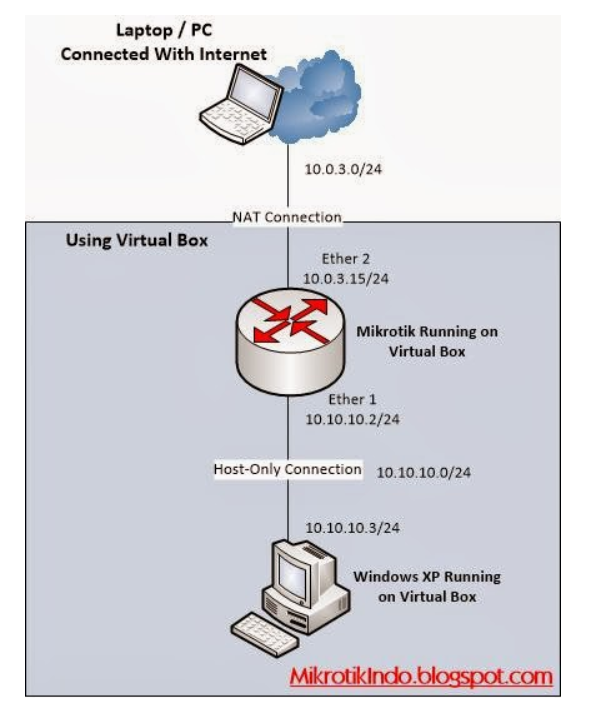
Persiapkan :
1. PC/Laptop yang terkoneksi ke Internet. Mau konek pake Modem, Wifi, atau lainnya terserah anda.
2. Software VirtualBox terbaru, silakan download disini.
3. File Installer RouterOS Mikrotik, Silakan cari disini.
4. File Installer (ISO) Windows XP, Silakan sendiri ya. Googling aja 😀 5. Winbox Mikrotik ada disini.
Langkah Instalasi :
1. Silakan Download dan Install VirtualBox nya
2. Buat VM baru untuk Windows XP, sesuaikan resource (RAM, Harddisk) dengan spek PC anda
3. Boot VM tersebut dengan installer Windows XP (ISO)
4. Jalankan VM Win XP nya –> Lakukan proses instalasi Win XP sampai selesai
5. Buat VM baru untuk Mikrotik –> Lakukan hal yang sama seperti pada Win XP
6. Boot VM tersebut dengan installer RouterOS Mikrotik (ISO)
7. Jalankan VM Mikrotik nya –> Lakukan proses Instalasi Mikrotik RouterOS sampai selesai
Langkah Konfigurasi Jaringan :
Sesuai dengan topologi di atas, kita gunakan 2 Ether pada Mikrotik.
Ether1 untuk koneksi ke Client (Host-only) –> IP address 10.10.10.2/24
Ether2 untuk koneksi ke Internet (NAT) –> IP address otomatis dari DHCP Client
Sumber : https://mikrotikindo.blogspot.com/2013/12/cara-belajar-mikrotik-tanpa-routerboard-virtualbox.html
Penutup
Sahabat Blog Learning & Doing demikianlah penjelasan mengenai Cara Belajar Mikrotik Tanpa RouterBoard Menggunakan VirtualBox . Semoga Bermanfaat . Sampai ketemu lagi di postingan berikut nya.














